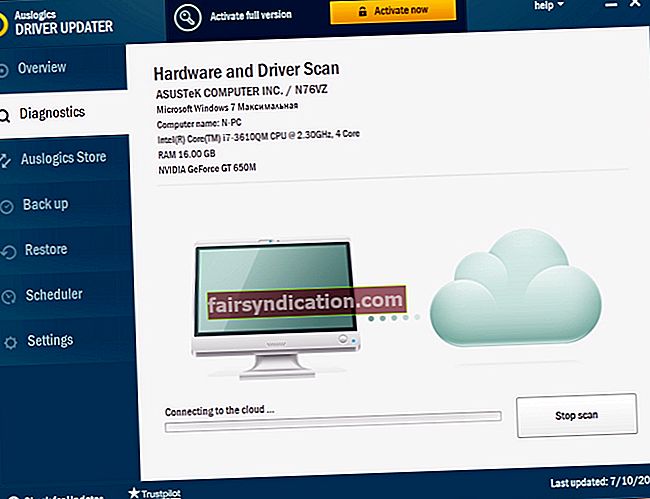كحل أخير لإصلاح مشكلات النظام على الكمبيوتر المحمول من HP ، قد تفكر في إعادته إلى إعدادات المصنع. حسنًا ، إذا كان هذا هو الحال ، فستكون سعيدًا لأنك عثرت على هذه المقالة. سنعلمك كيفية إعادة ضبط إعدادات المصنع لجهاز كمبيوتر محمول من HP يعمل بنظام Windows 10. سترشدك إحدى الطرق خلال الخطوات المطلوبة عندما لا يمكنك التمهيد في نظامك بشكل طبيعي. سيعلمك الخيار الآخر كيفية إعادة ضبط الكمبيوتر المحمول عندما لا تتمكن من تسجيل الدخول إليه بنجاح.
الطريقة الأولى: استخدام إعدادات Windows لإعادة ضبط إعدادات المصنع للكمبيوتر المحمول من HP
يمكنك الانتقال إلى إعدادات Windows لإعادة ضبط جهاز الكمبيوتر المحمول على إعدادات المصنع. بالطبع ، لن تكون قادرًا على استخدام هذه الطريقة إلا عندما يمكنك عادةً التمهيد في نظامك. بعد قولي هذا ، إليك الخطوات التي يجب عليك اتباعها:
- على لوحة المفاتيح ، اضغط على Windows Key + S.
- اكتب "reset this PC" (بدون علامات اقتباس) ، ثم اضغط على Enter.
- انتقل إلى الجزء الأيسر ، ثم حدد البدء.
- يمكنك اختيار الاحتفاظ بملفاتك أو إزالة كل شيء.
- انقر فوق الاحتفاظ بملفاتي عندما تريد الاحتفاظ بملفاتك وتطبيقاتك وتخصيصاتك الشخصية
- انقر فوق "التالي" ، ثم حدد "إعادة تعيين". ستتم إعادة تثبيت نظام التشغيل الخاص بك ، وسيُعاد تشغيل جهاز الكمبيوتر الخاص بك.
- يمكنك تحديد إزالة كل شيء عندما تفضل التخلص من جميع ملفاتك الشخصية وتطبيقاتك وإعدادات التخصيص.
- يمكنك اختيار إزالة جميع الملفات من جميع محركات الأقراص الخاصة بك أو فقط محرك الأقراص المثبت عليه Windows.
- لديك خيار إزالة ملفاتك فقط أو حذفها أثناء تنظيف محرك الأقراص.
- بمجرد النقر فوق إعادة تعيين ، ستبدأ العملية. قد يستغرق الأمر بعض الوقت حتى يكتمل.
الطريقة 2: استخدام بيئة الاسترداد في Windows لإعادة ضبط إعدادات المصنع للكمبيوتر المحمول من HP
إذا لم تتمكن من التمهيد في الكمبيوتر المحمول من HP بشكل طبيعي ، فيمكنك استخدام Windows Recovery Environment لإعادة ضبط جهازك على إعدادات المصنع. يمكنك القيام بذلك باتباع الإرشادات أدناه:
- قم بإيقاف تشغيل الكمبيوتر المحمول HP الخاص بك.
- افصل جميع الأجهزة الخارجية (الطابعات ومحركات أقراص USB وما إلى ذلك) من جهاز الكمبيوتر الخاص بك.
- قم بإزالة جميع الأجهزة الداخلية المضافة مؤخرًا.
- اضغط على زر الطاقة لتشغيل الكمبيوتر المحمول من HP.
- بمجرد بدء تشغيل وحدتك ، اضغط فورًا على مفتاح F11. اضغط عليه بشكل متكرر حتى ترى شاشة اختر خيارًا.
- حدد استكشاف الأخطاء وإصلاحها.
- اختر إعادة تعيين هذا الكمبيوتر.
- يمكنك إما اختيار الاحتفاظ بملفاتك أو إزالة كل شيء.
- حدد الاحتفاظ بملفاتي عندما تريد الاحتفاظ ببياناتك. بمجرد النقر فوق "إعادة تعيين" ، سيتم إعادة تثبيت نظام التشغيل الخاص بك. قد تستغرق العملية بعض الوقت.
- اختر إزالة كل شيء عندما تريد إزالة جميع ملفاتك الشخصية.
- يمكنك اختيار إزالة كل شيء فقط على محرك الأقراص المثبت عليه نظام التشغيل الخاص بك. من ناحية أخرى ، يمكنك النقر فوق كافة محركات الأقراص عندما لا تريد الاحتفاظ بأي بيانات.
- يمكنك أيضًا تنظيف محرك الأقراص الذي حددته بالكامل أو إزالة ملفاتك فقط.
- انقر فوق إعادة تعيين.
خطوة مهمة بعد إعادة ضبط المصنع للكمبيوتر المحمول من HP
الآن بعد أن استعدت الكمبيوتر المحمول من HP إلى إعدادات المصنع ، فإن الشيء التالي الذي يجب عليك فعله هو التأكد من أن لديك أحدث برامج التشغيل لنظام التشغيل الخاص بك. يمكنك تحديث برامج التشغيل يدويًا أو أتمتة العملية باستخدام أداة موثوقة مثل Auslogics Driver Updater. إذا لم تكن خبيرًا في الكمبيوتر ، فنحن نوصي باختيار الأخير. بعد كل شيء ، يمكن أن يكون تحديث برامج التشغيل يدويًا أمرًا معقدًا ومحفوفًا بالمخاطر ويستغرق وقتًا طويلاً. لإعطائك فكرة ، دعنا نعرض لك العملية.
- اضغط على مفتاح Windows + X على لوحة المفاتيح. يجب أن يؤدي هذا إلى تشغيل إدارة الأجهزة.
- الآن ، يجب أن تمر عبر جميع برامج التشغيل تحت كل فئة. تأكد من توسيع محتويات كل فئة لضمان عدم تفويت أي برامج تشغيل.
- انقر بزر الماوس الأيمن فوق برنامج التشغيل ، ثم حدد خصائص من القائمة.
- انتقل إلى علامة التبويب برنامج التشغيل ، ثم انقر فوق تحديث برنامج التشغيل.
- اختر خيار "البحث تلقائيًا عن برنامج التشغيل المحدث".
قد ترى هذه الرسالة:
"تم بالفعل تثبيت أفضل برنامج تشغيل لجهازك."
إذا رأيت هذا الإشعار ، فهناك عملية إضافية يجب عليك إجراؤها للتأكد من تثبيت جميع برامج التشغيل الصحيحة على جهاز الكمبيوتر الخاص بك. يجب عليك البحث يدويًا عن أحدث إصدارات برنامج التشغيل على موقع الشركة المصنعة على الويب. من المهم أن تقوم بتنزيل تلك المتوافقة مع نظامك. إذا قمت بتنزيل برامج تشغيل خاطئة ، فقد تتسبب في ضرر أكثر من نفع جهاز الكمبيوتر الخاص بك.
كما ذكرنا ، يمكن أن تصبح العملية معقدة ويمكن أن تستهلك قدرًا كبيرًا من جهدك ووقتك. إذن ، لماذا تخاطر بتثبيت برامج التشغيل غير الصحيحة عندما يمكنك اختيار الخيار السهل والآمن؟ عندما تختار Auslogics Driver Updater ، فلن تضطر إلى البحث عن برامج التشغيل الضرورية لجهاز الكمبيوتر الخاص بك. لن تضطر حتى إلى تحديث برامج التشغيل الخاصة بك خطوة بخطوة. علاوة على ذلك ، ستعمل هذه الأداة على حماية جهاز الكمبيوتر الخاص بك بشكل فعال من جميع المشكلات المتعلقة ببرامج التشغيل تقريبًا.
باستخدام Auslogics Driver Updater بعد إعادة ضبط جهاز الكمبيوتر المحمول من HP ، سترى تحسنًا كبيرًا في سرعة الكمبيوتر وأدائه. بصفتها مطور تطبيقات Microsoft Silver معتمدًا ، توفر Auslogics فقط برامج عالية الجودة يمكنها تلبية التوقعات الصارمة لأي من مستخدمي Windows. حتى إذا كنت تبحث عن شيء محدد (مثل كيفية إلغاء تجزئة محركات الأقراص) ، لذا يمكنك الوثوق في أن برنامج Driver Updater قد ثبت أنه آمن وفعال.
هل جربت الطرق التي شاركناها في هذا المقال؟
شارك تجربتك في التعليقات أدناه!